Dostępne w planach:
Wstęp do wpisu blogowego tzw. lead to kilka zdań wprowadzających do artykułu. Zwykle wstęp dodawany jest dla dłuższych tekstów. Ma on za zadanie zachęcenie do przeczytania całego wpisu. Dodanie wstępu jest opcjonalne, nie jest on obowiązkowy.
W edycji wpisu uzupełnij pole "Wstęp do wpisu".
Blog → Lista wpisów → Edytuj wpis → Treść → Wstęp do wpisu
1. Przejdź do kreatora stron.
Aby pokazać wstęp do artykułu na opublikowanej stronie wejdź do Kreatora stron i wybierz stronę "Szablon wpisu".
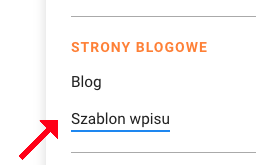
2. Dodaj widżet "Dane wpisu".
W szablonie wpisu powinieneś umieścić widżet "Dane wpisu", który dynamicznie pobiera treści z artykułów. Możesz zduplikować już istniejący i przejść do pkt. 3
3. Wybierz źródło danych wpisu.
Następnie w ustawieniach tego widżetu wybierz opcję Źródło danych z wpisu "Wstęp do wpisu". Wtedy w tym miejscu będzie wyświetlany Wstęp do wpisu.
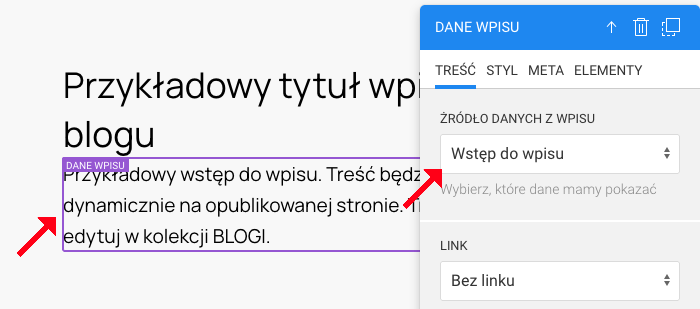
4. Sformatuj ten fragment tekstu.
W ustawieniach widżetu w zakładce "Styl" wybierz odpowiednie ustawienia aby sformatować te dane wpisu.
Przykładowo możesz zmienić kolor czcionki, krój czcionki, wielkość czcionki, wyrównanie tekstu. Możesz też przesunąć cały blok "Wstęp do wpisu" w górę lub w dół.
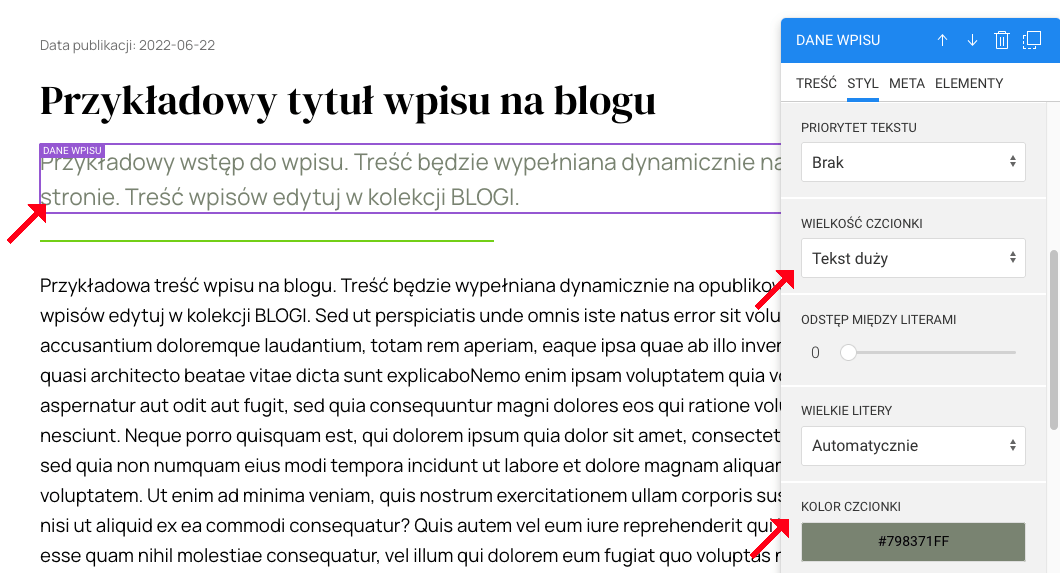
Możesz też pokazać wstęp do wpisu na listach wpisów. Przykład:
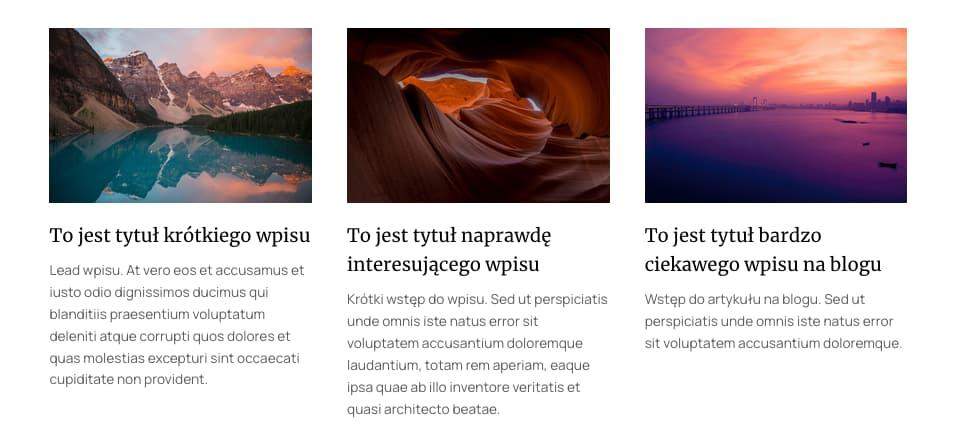
1. Wejdź do kreatora stron i przejdź do strony, na której masz umieszczoną listę wpisów.
2. Dodaj do pudełka z wpisem widżet "Dane wpisu", który będzie dynamicznie pobierać dane z artykułu. Wybierz jako źródło danych "Wstęp do wpisu".
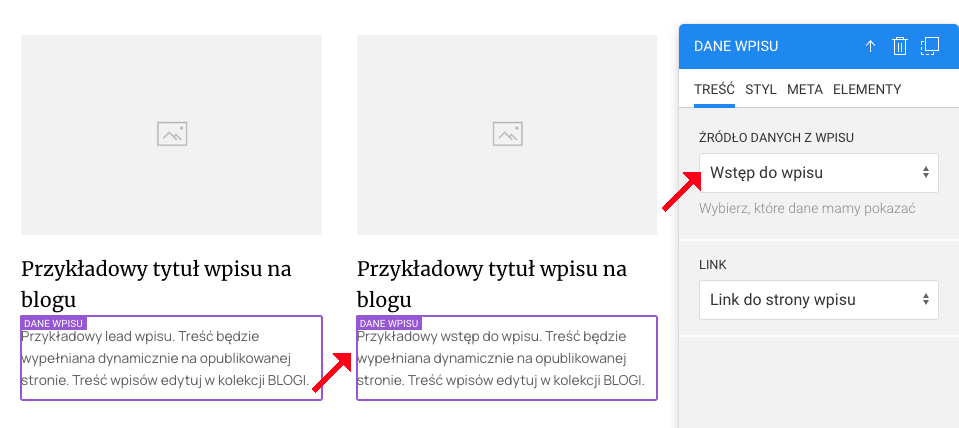
3. W zakładce "Styl" sformatuj wygląd tego fragmentu np. czcionkę, wyrównanie tekstu, marginesy itp.
4. Zapisz i opublikuj witrynę.
Zajrzyj do Centrum Pomocy ze wskazówkami jak zaprojektować i skonfigurować stronę.
Możesz zlecić nam stworzenie strony lub sklepu w atrakcyjnej cenie.
Skontaktuj się z nami. Zapewniamy profesjonalną i szybką pomoc techniczną.
NAJSZYBSZA
Najszybsza to 🇵🇱 polski kreator stron i sklepów internetowych. Narzędzie do tworzenia szybkich, prostych, ładnych serwisów ze świetnymi parametrami dla Google.
POMOC
Korzystając z naszej witryny zgadzasz się na stosowanie przez nas cookies. Używamy niezbędnych cookies oraz opcjonalnych.
Polityka prywatności